Las traducciones son generadas a través de traducción automática. En caso de conflicto entre la traducción y la version original de inglés, prevalecerá la version en inglés.
Actualización de su dominio de Amazon Connect
A las instancias de Amazon Connect que se crearon antes del 31 de marzo de 2021 se les asignó un dominio similar al siguiente:
-
https://
your-instance-alias. awsapps.com/connect/
Si tiene uno de estos dominios, le recomendamos que lo cambie inmediatamente. Cambie a:
-
https://
your-instance-alias. my.connect.aws/
En un futuro próximo, planeamos cambiar automáticamente los dominios antiguos restantes que aparecen en la AWS consola, incluido el acceso de emergencia, por uno nuevoURL. URL
-
Si alguien intenta acceder a un dominio URL con el antiguo, será redirigido automáticamente al nuevo.
-
Si tienes un código personalizado, un conector o un firewall, es tu responsabilidad actualizar todas las referencias a tu Amazon Connect URL desde tu dominio anterior al nuevo.
-
La redirección automática del dominio antiguo al nuevo solo se aplica a las referencias que te hayas perdido accidentalmente, por ejemplo, si los usuarios siguen haciendo clic en los favoritos antiguos.
Sigue los pasos descritos en este tema PREPARE para ayudarte cuando cambiemos automáticamente tu nombre de dominio anterior (es decir, redirijamos el tráfico de tu dominio anterior al nuevo).
Por ejemplo, si tu enlace anterior tenía este aspecto:
-
https://
examplecorp. awsapps.com/connect/
Cambie a:
-
https://
examplecorp. my.connect.aws/
Siga leyendo este tema si utiliza un firewall u otros conectoresSAML, como Salesforce. En este tema se proporciona información que debe tener en cuenta al migrar al nuevo dominio.
Contenido
Código e integraciones personalizados
Si tiene alguna personalización que implique Amazon Connect, revise su código y sustituya las referencias codificadas al dominio anterior por el nuevo dominio. Por ejemplo, si tienes una integración personalizada del Panel de Control de Contactos (CCP), es probable que se base en la integración integradaURLs. Los siguientes son consejos para actualizar otros tipos de integración.
Active Directory
Si utilizas Active Directory para gestionar la identidad y tienes una instancia gestionada por Amazon Connect o gestionada por el cliente, actualiza ccpUrl
SAML2.0
Si utilizas la SAML versión 2.0 para gestionar la identidad, sigue estos pasos:
-
Actualice
ccpUrlen Amazon Connect Streamsal nuevo dominio your-instance-alias.my.connect.aws/ccp-v2 -
Cuando configure el estado de retransmisión para su proveedor de identidades, actualice
loginUrlconnew_domain=true. -
Debe utilizar la URLcodificación
para el destino y el new_domain en. URL
Si tienes instancias antiguas con las que se configuraronSAML, sigue estos pasos:
-
Si
loginUrlcontienedestination=%2Fconnect%2F, elimine el prefijo del punto de conexiónyour-destination-endpoint%2Fconnectdel nuevo dominio de destino. -
Agregue
new_domain=trueantes o después dedestination=%2F. Debe separarse conyour-destination-endpoint&. -
Si
loginUrlno contiene el destino ni ningún otro parámetro, agréguelo?new_domain=truedespués del estado de la retransmisiónURL.
A continuación se muestran ejemplos de estados de relé válidosURLs:
-
https://us-east-1.console.aws.amazon.com/connect/federate/your-instance-id?destination=%2Fccp-v2%2Fchat&new_domain=true -
https://us-east-1.console.aws.amazon.com/connect/federate/your-instance-id?new_domain=true
nota
Si RelayState es en sí mismo un parámetro de otroURL, entonces se debe URL codificar todo en RelayState sí mismo, además de cualquier URL codificación realizada anteriormente en eldestination. Por ejemplo, si el derivado lo RelayState era https://us-east-1.console.aws.amazon.com/connect/federate/your-instance-id?destination=%2Fccp-v2%2Fchat&new_domain=true y es necesario insertarlohttps://my.idp.com/signin?RelayState=<here>, el final URL debería tener el siguiente aspecto: https://my.idp.com/signin?RelayState=https%3A%2F%2Fus-east-1.console.aws.amazon.com%2Fconnect%2Ffederate%2Fyour-instance-id%3Fdestination%3D%252Fccp-v2%252Fchat%26new_domain%3Dtrue. La URL codificación es crucial para permitir que se analice correctamente en una cadena de consulta
Otros conectores
Si utilizas Salesforce, Zendesk u otros ServiceNow conectores:
-
Actualice a la última versión de su conector.
-
En su conector, vaya a la configuración y actualice el dominio de Amazon Connect que está almacenado. Siga los SAML consejos, si corresponde.
Lista de firewalls permitidos
Agregue los siguientes dominios nuevos a su lista de permitidos:
-
your-instance-alias.my.connect.aws -
*.static.connect.aws
importante
No elimine los dominios que ya están en su lista de permitidos, como los siguientes:
-
your-instance-alias.awsapps.com/connect/ccp-v2 -
your-instance-alias.awsapps.com/connect/api -
*.cloudfront.net
Mantener estos dominios en su lista de dominios permitidos garantizará una transición fluida. Puedes eliminarlos más adelante, una vez finalizada la migración.
Para obtener más información sobre cómo configurar su lista de permitidos, consulte Configurar la red.
Acerca del acceso URL y el inicio de sesión de emergencia a Amazon Connect
El acceso a Amazon Connect URL y el inicio de sesión de emergencia se URLs actualizarán en la AWS consola después de completar la migración del dominio. Hasta ese momento, reflejarán el dominio anterior.
La siguiente imagen muestra la ubicación del acceso URL en la página de instancias del centro de contacto virtual de Amazon Connect. Incluso si ha tomado medidas para actualizar su dominio, este URL seguirá mostrando el dominio anterior. Lo que URL aparece en esta página se actualizará automáticamente cuando el tráfico del dominio antiguo comience a redirigirse al nuevo dominio. No lo utilices URL para iniciar sesión; mejor, comunícale a tu equipo el nuevo URL que deberían usar.
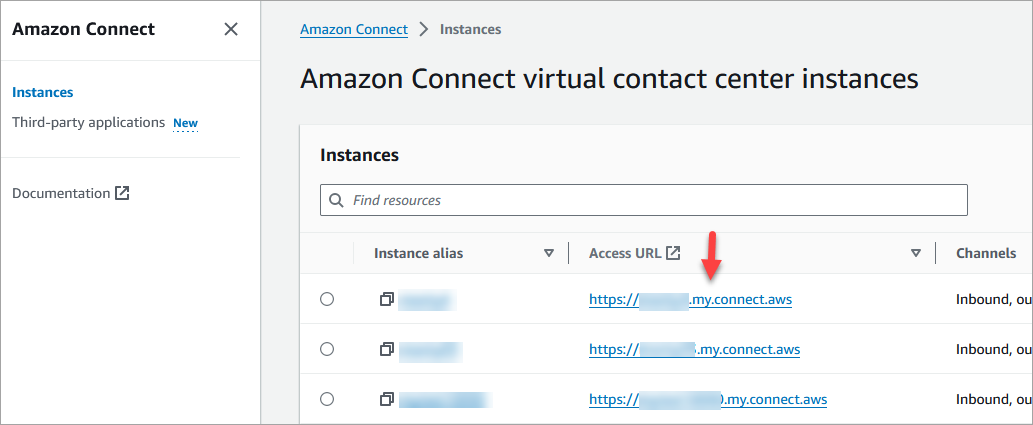
La siguiente imagen muestra la ubicación del inicio de sesión de emergencia URL en la página de información general de la cuenta. Esto URL conducirá al dominio anterior hasta que el tráfico comience a redirigirse automáticamente al nuevo dominio. No lo utilices URL para iniciar sesión a menos que se trate de una emergencia. En su lugar, inicia sesión con tu nombre de usuario y contraseña desde la página de inicio de sesión asociada a tu nuevo dominio.
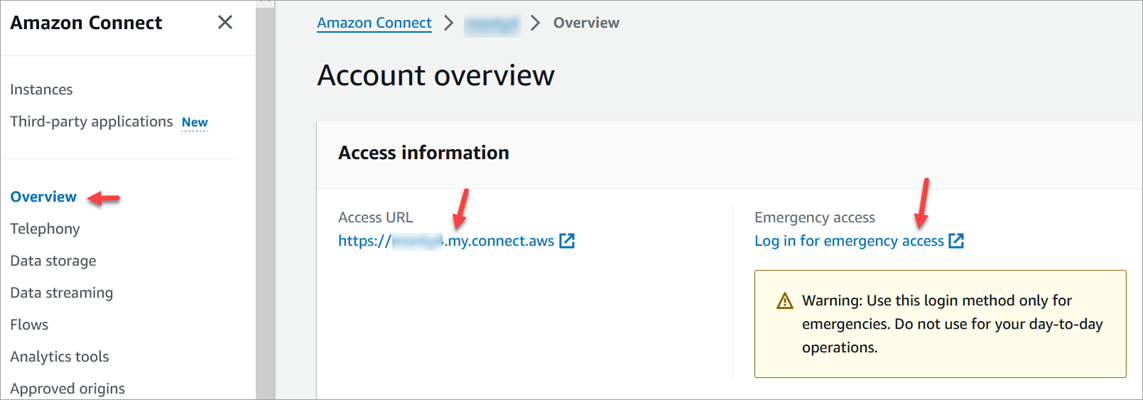
Configuración personal
Notifique a su equipo el próximo cambio para que puedan tomar medidas para evitar confusiones e interrupciones. Si dispone de documentación interna que incluya enlaces, revísela y actualícela en consecuencia. Recomiende a los miembros del equipo que actualicen los marcadores de su navegador para la página de inicio de sesión y las aplicaciones de productividad, como Alfred.
Para garantizar una transición fluida para tu equipo, te animamos a que tomes medidas para identificar cualquier URL referencia.
Seguridad de la capa de transporte (TLS)
Si sus agentes utilizan navegadores compatibles con Amazon Connect, no debe realizar ninguna acción. Por ejemplo, si utilizas las versiones más recientes de Chrome y Firefox, no es necesario realizar ninguna acción.
Si utilizas la versión TLS 1.1 o versiones anteriores, tendrás que actualizar las herramientas para que sean compatibles con los protocolos TLS 1.1 o posteriores.
Requerimos que su TLS protocolo sea TLS 1.2 y recomendamos TLS 1.3. El nuevo dominio no admite TLS 1.1 ni TLS 1.0.
Le recomendamos que revise la nueva TLS política: ALBFS-1-2-RES-2019-08. Como referencia, puede encontrar la política anterior aquí:. TLS CloudFront TLSv1